In nur wenigen Tagen wird Microsoft offiziell Unterstützung für Windows 10 in den Ruhestand treten. Dies bedeutet, dass keine Sicherheitspatches, Feature-Updates oder technische Hilfe für Ihr aktuelles System mehr.
Aber keine Panik, es gibt sichere Methoden, mit denen Sie Ihren PC sichern, neue Funktionen erhalten usw.
Hier in diesem Artikel werden wir Ihnen helfen, zu wissen, warum dies wichtig ist, was die verschiedenen verfügbaren Optionen zur Verfügung stehen und wie Sie Ihren Windows 10-PC auf aktualisieren oder erweitern können. Also, ohne weiteres, beginnen wir mit der Anleitung. Tabelle
Warum das Ende von Windows 10 Support Angelegenheiten? Danach stoppt Microsoft:
kostenlose Sicherheitsupdates, Fehlerbehebungen und Patches. Der technische Support für Windows 10 endet. Das Betriebssystem wird nicht plötzlich aufhören zu arbeiten, aber im Laufe der Zeit wird es anfälliger für Malware, Kompatibilitätsprobleme und Sicherheitsbedrohungen. Einige Microsoft 365 (Office)-Apps verlieren auch unter Windows 10 Unterstützung. src=”https://media.tech-latest.com/wp-content/Uploads/2025/04144246/asaa_pixlyzer.jpg”> Sicherheitsanfälligkeiten : Hacker suchen immer nach unpatchierten Holes, die sie betreten können. Ohne reguläre Sicherheitspatches wird Ihr System zu einem einfacheren Ziel. Software-und Hardware-Inkompatibilität : Neue Apps oder Treiberupdates unterstützen Windows 10 möglicherweise nicht mehr. Im Laufe der Zeit werden Sie Probleme bei der Installation neuerer Tools haben. Verlust der Anbieterunterstützung : Entwickler und Hardware-Hersteller lassen alte OS-Versionen nach und nach. Bugs oder Optimierungen erhalten keine Korrekturen. Compliance-und Regulierungsprobleme : In einigen Organisationen oder Branchen kann ein nicht unterstütztes Betriebssystem gegen die Compliance-oder Prüfungsanforderungen verstoßen.
Aufgrund dieser Risiken sollte die Verschiebung von Windows 10 (oder die Verlängerung der Sicherheitsdauer) jetzt für Benutzer Priorität haben. src=”https://media.tech-latest.com/wp-content/uploads/2025/10/04144236/960x0_pixlyzer.jpg”Sicherheitsupdates (ESU) für Windows 10 Um wechseln Sie zu einem alternativen Betriebssystem (Linux usw.)
Lassen Sie uns jede Option ansehen, die Sie haben:
Option 1: Upgrade auf Windows 11 (bevorzugt für die meisten Benutzer)
Die Empfehlung von Microsoft-Aufnahmen. Hardwarekompatibilität
Bevor Sie etwas ausführen, prüfen Sie, ob Ihr PC die minimalen Anforderungen für Windows 11 erfüllt. Einige der wichtigsten:
kompatibler 64-Bit-Prozessor 4 GB RAM (oder mehr) 64 GB+ Storage TPM 2.0 (vertrauenswürdiger Plattformmodul) aktiviert UEFI FIRFI FIRFIGE FANTFORTHEIT, SICHERHEIT IHRE SY SYFORE FALIGLE
Microsoft-Angebote A „PC“ APP. berechtigte. Bevor Sie beginnen:
Sichern Sie alle Ihre persönlichen Dateien (Dokumente, Fotos, Desktop usw.). Machen Sie nach Möglichkeit ein Systembild oder eine vollständige Festplattensicherung. Notieren Sie sich alle Apps, die Sie neu installieren, Lizenzschlüsseln usw.
Windows 10 vollständig aktualisieren müssen.
Stellen Sie sicher, dass Ihre aktuelle Windows 10-Installation auf dem neuesten Stand ist (die neuesten kumulativen Updates installiert). Manchmal wird das Windows 11-Upgrade erst angezeigt, es sei denn, Ihr System ist vollständig gepatcht. Begriffe neu starten, wenn Sie gefragt werden, und lassen Sie es sein Ding
Dies ist die einfachste Route, da Ihre Dateien, Einstellungen und die meisten Apps vorhanden sind. Es überprüft die Kompatibilität und führt Sie. Oder laden Sie die Windows 11 ISO herunter, montieren Sie es und führen Sie setup.exe innerhalb von Windows aus. Auf diese Weise können Sie ein Upgrade des Upgrades (Dateien und Apps aufbewahren), wenn Ihr System Kompatibilitätsprüfungen durchführt.
Hier ist, wie Sie LETTERLICHE Windows 11 ISO herunterladen .
Während des Setups stellen Sie sicher, dass”persönliche Dateien und Apps”ausgewählt sind (falls verfügbar). Es kann länger dauern als typische Windows 10-Feature-Updates, also haben Sie Geduld.
Was ist, wenn Ihr PC nicht berechtigt ist? oder fehlende Updates. Bleiben Sie mit ESU (siehe Weiter) auf Windows 10 möglicherweise sicherer, wenn Ihre Hardware älter ist. In einigen Fällen ist das Upgrade von Hardware (z. B. die Installation eines neueren Motherboards oder eines TPM-Moduls) eine Option. Oder Sie können modifizierte und beschnittene Windows 11 wie Ghost Spectre, Tiny11, Atlasos11 installieren.
Read : Windows 11 24H2 auf nicht unterstütztem PC
Option 2: Erweiterte Sicherheits-Updates (ESU) für Windows 10
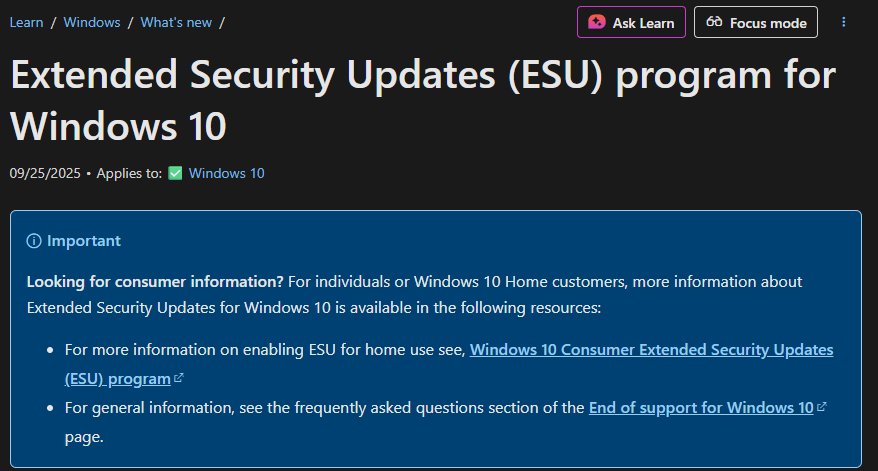 Ghost Specter Windows 11 Pro (24H2-2024 Update)
Ghost Specter Windows 11 Pro (24H2-2024 Update)
Welche ESU gibt Ihnen? Kann Ihren Windows 10-PC über den integrierten Assistenten in Windows-Update-Einstellungen anmelden:
zu Einstellungen> Update & Sicherheit> Windows Update SO SOE EINE Registrierung oder Erweitern Sie Unterstützung Benachrichtigung/Option. Synchronisierungseinstellungen zahlen eine Gebühr (in Märkten, in denen keine kostenlose Registrierung angeboten wird) oder Microsoft Rewards Points
Microsoft hat diese Registrierung bereits in vielen Regionen verfügbar gemacht. Keine neuen Funktionen oder allgemeinen Fehlerbehebungen. Es ist eine vorübergehende Lösung, keine dauerhafte Lösung. Wenn Ihre Hardware wirklich veraltet ist, kann die ESU die zukünftige Migration sowieso verlangsamen. Sie möchten den Sprung zu Windows 11 (oder einem alternativen Betriebssystem), bevor die ESU-Zeit endet.
Option 3: Wechseln Sie zu einem alternativen Betriebssystem
Wenn Ihr PC inkompatibel ist oder Sie es vorziehen, sich vollständig von Windows zu entfernen, können Sie Linux-Verteilungen (Ubuntu, Fedora usw.) in Betracht ziehen, oder ein leichtes Gewicht wie Chromeos oder spezialisierte Distrikten. Gehen Sie tägliche Arbeiten, Browsen, Medien und mehr. Treiberprobleme : Post-Upgrade benötigen einige Geräte möglicherweise Treiberaktualisierungen von Hersteller-Websites. Aktivierungsprobleme : Normalerweise übernimmt Ihre Windows 10-Lizenz. App-Inkompatibilität : Einige ältere Apps werden möglicherweise nicht ordnungsgemäß unter Windows 11 ausgeführt. Überprüfen Sie den Lieferantenunterstützung im Voraus.
Microsoft bietet außerdem Hilfeseiten für Upgrade-Fehler und Installationsprobleme. Installieren oder testen Sie Ihre Apps , um zu bestätigen, dass sie sich normal verhalten. Neue Sicherheitsfunktionen erforschen. Windows 11 enthält integrierte Schutzmaßnahmen. Machen Sie sich mit der Schnittstelle, dem Startmenü, dem Startmenü, der Taskleiste, der Mitte-Ausrichtung und dem neuen Einstellungslayout vertraut. Backups einrichten, Stellen Sie sicher, dass der Dateiverlauf oder die OneDrive-Backups fortgesetzt werden. Halten Sie einen Wiederherstellungsantrieb günstig, falls Sie später beheben müssen.
Wenn die Dinge zu irgendeinem Zeitpunkt nicht nach rechts gehen, gibt Windows 11 in der Regel ein 10-Tage-Fenster, um auf Windows 10 zurückzukehren (wenn das Upgrade vorhanden war). Windows 10 funktioniert weiterhin, jedoch ohne Updates, Sicherheitspatches oder Unterstützung. Im Laufe der Zeit steigt die Risiken.
Ist das Upgrade auf Windows 11 kostenlos? Microsoft berechnet nicht das Upgrade.
Kann ich alle meine Dateien und Apps aufbewahren? Aber immer zuerst zurückzahlen.
Was ist, wenn ich einen älteren PC habe, der Windows 11 ausführen kann? Benutzerdefinierte/nicht unterstützte Installationen sind möglich, aber riskant.
Wie lange ist ESU verfügbar? Während das Betriebssystem weiterhin funktioniert, erhält es keine wichtigen Aktualisierungen mehr, sodass die Systeme im Laufe der Zeit anfällig sind.
Was ist, wenn ich einen älteren PC habe, der Windows 11 ausführen kann? Benutzerdefinierte/nicht unterstützte Installationen sind möglich, aber riskant.
Wie lange ist ESU verfügbar? Während das Betriebssystem weiterhin funktioniert, erhält es keine wichtigen Aktualisierungen mehr, sodass die Systeme im Laufe der Zeit anfällig sind.
Der beste Schritt ist das Upgrade auf Windows 11, wenn Ihre Hardware diese unterstützt oder erweiterte Sicherheitsaktualisierungen als temporäre Brücke verwendet. Verzögern Sie nicht, sichern Sie Ihre Dateien, erkunden Sie Ihre Optionen und planen Sie Ihr Upgrade jetzt, um sicher und zukünftig fähig zu bleiben.
